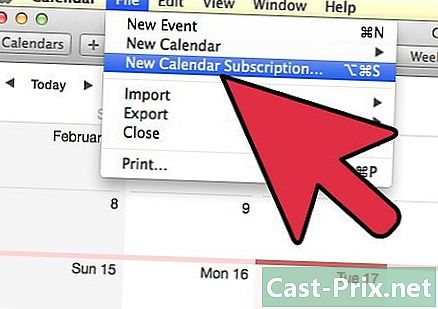Ako fotografovať pomocou fotoaparátu z počítača
Autor:
Roger Morrison
Dátum Stvorenia:
17 September 2021
Dátum Aktualizácie:
1 V Júli 2024

Obsah
V tomto článku: Fotografovanie v systéme Windows Fotografovanie v počítači Mac
Naučte sa, ako odfotiť pomocou webkamery na počítači so systémom MacOS alebo Windows. Môžete to urobiť pomocou aplikácie Windows 10 Camera alebo pomocou Photo Booth na počítači Mac.
stupňa
Metóda 1 Vytvorte fotografiu pod Windows
- Uistite sa, že počítač obsahuje webovú kameru. Ak má vaša stanica integrovanú kameru rovnako ako väčšina počítačov, môžete ľahko nasnímať fotografiu. Ak nie, mali by ste pred pokračovaním nainštalovať webovú kameru do svojho počítača.
-
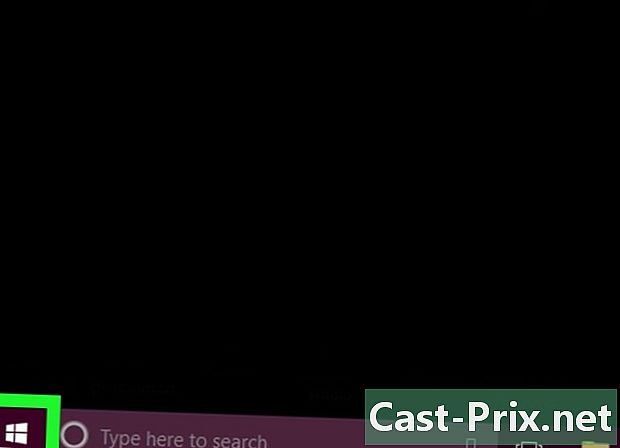
Otvorte ponuku štart
. Kliknite na logo Windows umiestnené v ľavom dolnom rohu obrazovky. -
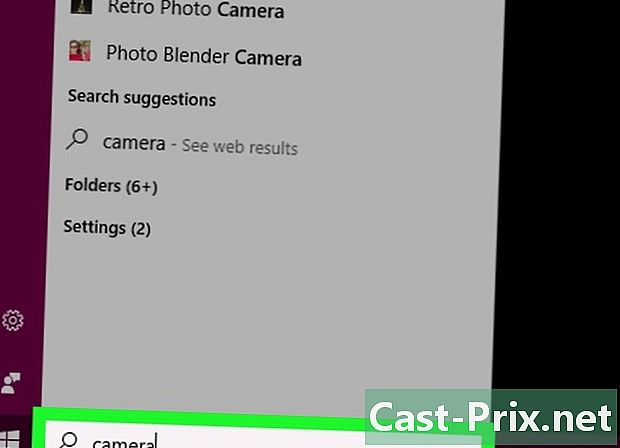
typ kamera na paneli vyhľadávania štart. Táto akcia vykoná vyhľadávanie aplikácie kamera na počítači, čo vám umožní nasnímať fotografiu s nainštalovanou webovou kamerou. -

Kliknite na kamera. Toto je ikona fotoaparátu, ktorá sa zobrazuje v hornej časti ponuky štart, Po kliknutí sa aplikácia otvorí. -

Počkajte, kým sa kamera počítača nezapne. Po jeho spustení uvidíte vedľa neho svetlo. Potom sa uvidíte v okne aplikácie. -

Otočte počítač smerom k objektu, ktorý chcete odfotografovať. Na obrazovke ste mohli vidieť obrázok objektu. -

Kliknite na ikonu snímania. Je reprezentovaná kamerou a je umiestnená v spodnej časti okna aplikácie. Po kliknutí na ňu sa fotografia nasníma a uloží do priečinka obraznosť v počítači.
Metóda 2 Vytvorte fotografiu na počítači Mac
-
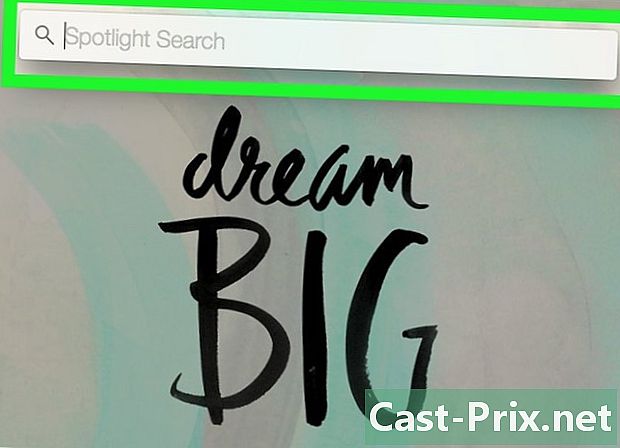
Otvorte bodové svetlo
. Kliknite na ikonu lupy v pravom hornom rohu obrazovky. -
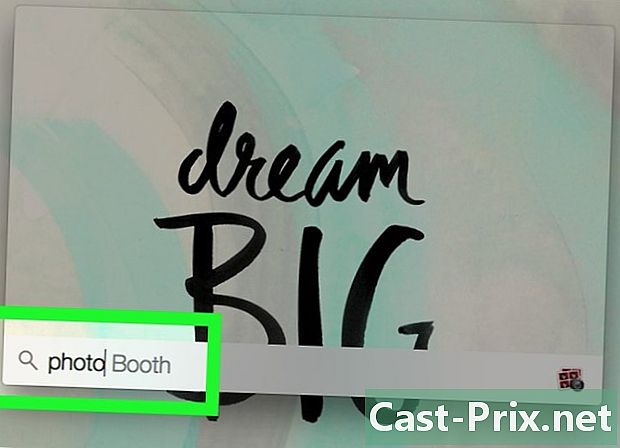
typ fotografie stánku v centre pozornosti. Táto akcia vyhľadá vo vašom počítači Mac aplikáciu Photo Booth. -
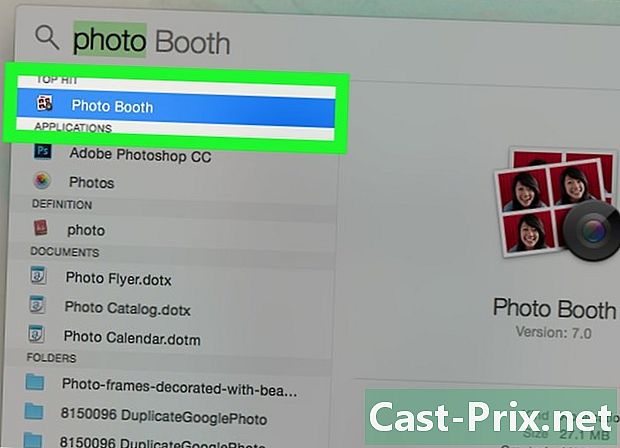
Kliknite na Foto stánok. Toto je prvá položka z vyhľadávania, ktorá sa zobrazuje pod vyhľadávacím panelom Spotlight. Po kliknutí sa na vašom počítači Mac otvorí aplikácia Photo Booth. -
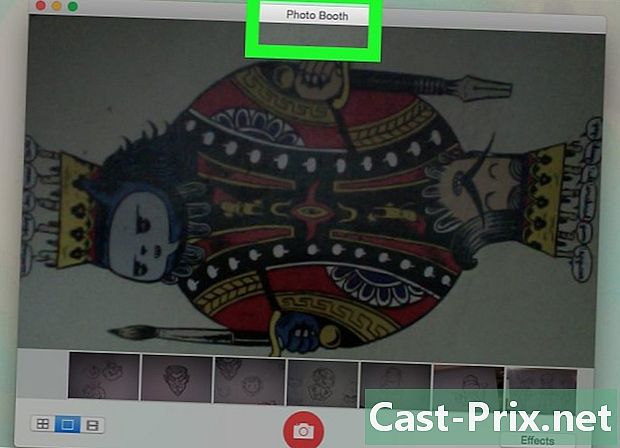
Počkajte, kým sa fotoaparát Mac zapne. Ak je aktivovaná, vedľa nej sa rozsvieti zelené svetlo.- Po aktivácii webovej kamery by sa mal váš obrázok zobraziť aj na obrazovke v okne Photo Booth.
-
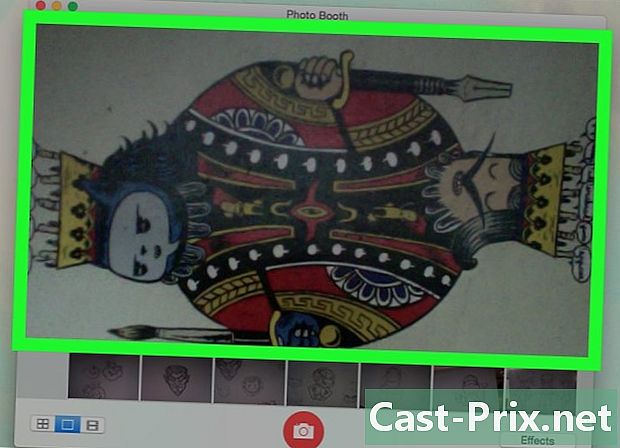
Otočte počítač smerom k objektu, ktorý chcete odfotografovať. Všetko, čo sa objaví v hlavnom okne Photo Booth, bude súčasťou vášho obrázka. Neváhajte vykonať potrebné úpravy v závislosti od toho, čo sa objaví v okne aplikácie. -

Kliknite na ikonu snímania. Toto je červené a biele tlačidlo v dolnej časti okna. Po kliknutí na ňu sa fotografia nasníma a uloží do priečinka obraznosť na počítači Mac.- Ak máte na zariadení iPad alebo iPhone funkciu Photo Stream, fotografia, ktorú ste nasnímali v počítači, sa tiež zobrazí v telefóne alebo tablete.
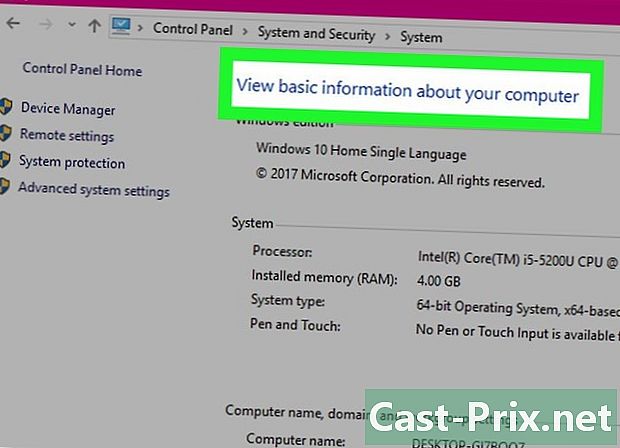
- Počítače so systémom Windows 7 budú vyžadovať použitie webovej aplikácie, ktorá je určená na tento účel (napríklad spoločnosť CyberLink má aplikáciu pre fotoaparát s názvom YouCam). Ak si nie ste istí názvom webovej kamery, skúste to opísať kamera na paneli vyhľadávania štart alebo vyhľadajte číslo modelu svojho počítača a pozrite si typ webovej kamery, ktorú používa.
- Photo Booth obsahuje niekoľko filtrov a ďalších vizuálnych efektov, ktoré môžete použiť pri úprave fotografie pri jej nasnímaní.
- Kvalita fotografií nasnímaných webovou kamerou má v porovnaní s obrázkami nasnímanými digitálnou zrkadlovkou, tabletom alebo smartfónom nižšiu kvalitu.